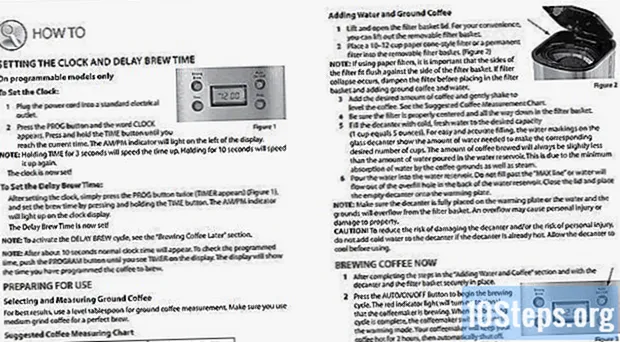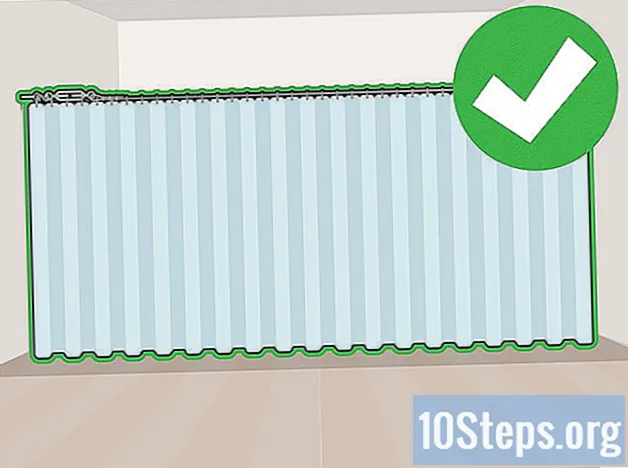Περιεχόμενο
Έχετε πολλούς υπολογιστές συνδεδεμένους στο οικιακό σας δίκτυο; Για να αυξήσετε την αποτελεσματικότητα και να αποκτήσετε πρόσβαση στα αρχεία όλων των ατόμων, μπορείτε να δημιουργήσετε κοινόχρηστους φακέλους που, με άδεια, μπορείτε να συμβουλευτείτε οποιονδήποτε υπολογιστή στο δίκτυο. Είναι ένας πολύ καλός τρόπος για γρήγορη πρόσβαση στα δεδομένα, ανεξάρτητα από τον υπολογιστή που χρησιμοποιείται αυτήν τη στιγμή. Διαβάστε τα παρακάτω βήματα για να μάθετε πώς να μοιράζεστε φακέλους σε οποιοδήποτε λειτουργικό σύστημα.
Βήματα
Μέθοδος 1 από 3: Κοινή χρήση φακέλων στα Windows
Κοινή χρήση συγκεκριμένων φακέλων
Βεβαιωθείτε ότι η επιλογή "Κοινή χρήση αρχείων και φακέλων" είναι ενεργοποιημένη. Για να είναι προσβάσιμοι συγκεκριμένοι φάκελοι στο δίκτυο, αυτή η δυνατότητα πρέπει να είναι ενεργοποιημένη. Ο τρόπος ενεργοποίησής του διαφέρει ελαφρώς σε κάθε έκδοση των Windows, αλλά συνιστάται το εργαλείο αυτό να μην χρησιμοποιείται ποτέ σε δημόσια δίκτυα, όπως κολέγια ή καφετέριες.
- Windows 10: ανοίξτε τον Πίνακα Ελέγχου και κάντε κλικ στο "Δίκτυο και Διαδίκτυο". Πρώτα εισάγετε "Κέντρο δικτύου και κοινής χρήσης" και στη συνέχεια "Αλλαγή ρυθμίσεων κοινής χρήσης για προχωρημένους" στα αριστερά του ονόματος δικτύου.
- παράθυρα 8: Κάντε δεξί κλικ στο εικονίδιο δικτύου στο δίσκο συστήματος και επιλέξτε "Κέντρο δικτύου και κοινής χρήσης". Μεταβείτε στην ενότητα "Αλλαγή ρυθμίσεων κοινής χρήσης για προχωρημένους" και αναπτύξτε το προφίλ όπου θέλετε να ενεργοποιήσετε την κοινή χρήση (Ιδιωτική ή Δημόσια). Ενεργοποιήστε τις επιλογές "Ανακάλυψη δικτύου" και "Κοινή χρήση αρχείων και εκτυπωτών", τελειώνοντας επιλέγοντας "Αποθήκευση αλλαγών". Εισαγάγετε τον κωδικό πρόσβασης διαχειριστή.
- Windows 7: μπείτε στο μενού "Έναρξη", πληκτρολογήστε "πίνακας ελέγχου" και πατήστε ↵ Εισαγάγετε. Κάντε διπλό κλικ στο εικονίδιο «Κέντρο δικτύου και κοινής χρήσης» και μετά μεταβείτε στην ενότητα «Αλλαγή ρυθμίσεων κοινής χρήσης για προχωρημένους». Αναπτύξτε το προφίλ στο οποίο θα είναι δυνατή η κοινή χρήση (Σπίτι / Εργασία ή Δημόσιο) και ενεργοποιήστε το "Ανακάλυψη δικτύου" και "Κοινή χρήση αρχείων και εκτυπωτών". Κάντε κλικ στην επιλογή "Αποθήκευση αλλαγών" και εισαγάγετε τον κωδικό πρόσβασης διαχειριστή.
- Windows Vista : κάντε κλικ στο μενού "Έναρξη" και επιλέξτε Πίνακας Ελέγχου. Μεταβείτε στο "Δίκτυο και Διαδίκτυο" και, στη συνέχεια, στο "Κέντρο δικτύου και κοινής χρήσης". Αναπτύξτε τις επιλογές "Ανακάλυψη δικτύου" και "Κοινή χρήση αρχείων και εκτυπωτών", οι οποίες θα βρίσκονται στην ενότητα "Κοινή χρήση και ανακάλυψη". Και τα δύο πρέπει να ενεργοποιηθούν. στη συνέχεια κάντε κλικ στο "Αποθήκευση" για τις δύο καταχωρήσεις.
- Windows XP: μεταβείτε στο μενού "Έναρξη" και κάντε κλικ στο "Πίνακας Ελέγχου". Ανοίξτε τις "Συνδέσεις δικτύου" και κάντε δεξί κλικ στη σύνδεση δικτύου σας. Επιλέξτε "Ιδιότητες" και επιλέξτε το πλαίσιο ελέγχου "Κοινή χρήση αρχείων και εκτυπωτών για δίκτυα Microsoft".

Μεταβείτε στο φάκελο που θέλετε να μοιραστείτε. Αφού ενεργοποιήσετε την κοινή χρήση αρχείων και εκτυπωτών, μπορείτε να επιτρέψετε την πρόσβαση σε οποιονδήποτε φάκελο στον σκληρό δίσκο για άλλους χρήστες στο δίκτυο. Βρείτε αυτόν τον φάκελο μέσω της Εξερεύνησης των Windows και κάντε δεξί κλικ πάνω του.
Επιλέξτε "Κοινή χρήση με" για να ανοίξετε το υπομενού κοινής χρήσης. Ο φάκελος μπορεί να είναι προσβάσιμος σε όλους στο οικιακό δίκτυο ή μόνο σε συγκεκριμένους χρήστες.
- Κατά την επιλογή του οικιακού δικτύου, μπορείτε να ορίσετε εάν οι χρήστες μπορούν να διαβάσουν (συμβουλευτούν) μόνο το φάκελο ή μπορούν επίσης να κάνουν αλλαγές (ανάγνωση και εγγραφή).
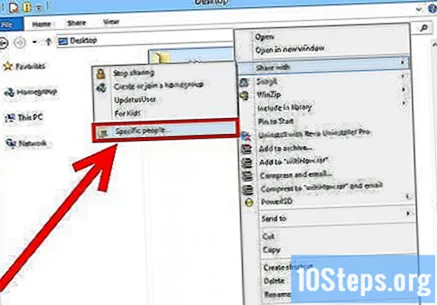
Κάντε κλικ στο "Συγκεκριμένα άτομα" για να ορίσετε με ποιους χρήστες θα κοινοποιηθεί το περιεχόμενο. Θα εμφανιστεί ένα νέο παράθυρο, με τη λίστα των ατόμων με πρόσβαση στο φάκελο. προσθέστε χρήστες σε αυτό για να παρέχουν συγκεκριμένα δικαιώματα.- Για να μοιραστείτε το περιεχόμενο με όλους, κάντε κλικ στο αναπτυσσόμενο μενού στο επάνω μέρος του παραθύρου και επιλέξτε "Όλοι". Κάντε κλικ στο "Προσθήκη".
- Για να περιορίσετε τους χρήστες που έχουν πρόσβαση σε αυτό, μπείτε σε αυτό το αναπτυσσόμενο μενού και επιλέξτε άτομα (ή πληκτρολογήστε το όνομά τους) και επιλέξτε "Προσθήκη".
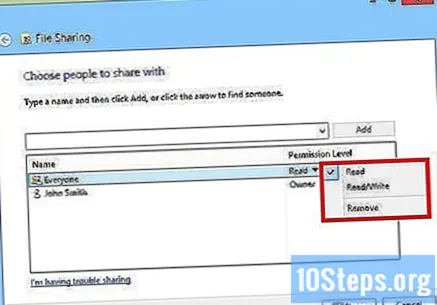
Ορίστε δικαιώματα για χρήστες στη λίστα. Επιλέξτε το άτομο που θα πρέπει να αλλάξει τα δικαιώματα και ανατρέξτε στη στήλη "Επίπεδο άδειας". Κάντε κλικ στο βέλος δίπλα στην υπάρχουσα άδεια και επιλέξτε άλλο από τη λίστα.- Ανάγνωση: οι χρήστες θα μπορούν να συμβουλεύονται, να αντιγράφουν και να ανοίγουν τα αρχεία στο φάκελο, αλλά δεν θα μπορούν να τα διαγράψουν ή να προσθέσουν άλλους.
- Ανάγνωση και εγγραφή: Εκτός από όλες τις δυνατότητες ανάγνωσης, οι χρήστες μπορούν να αλλάξουν στοιχεία και να προσθέσουν άλλους στο φάκελο. Άτομα με αυτήν την άδεια μπορούν να τα διαγράψουν.
- Κατάργηση: κατάργηση δικαιωμάτων για το χρήστη και κατάργηση από τη λίστα.
Κάντε κλικ στο "Κοινή χρήση". Οι προτιμήσεις δικαιωμάτων θα αποθηκευτούν και ο φάκελος θα είναι διαθέσιμος στο δίκτυο για όλους τους χρήστες με πρόσβαση.
Χρήση δημόσιων φακέλων
Ενεργοποίηση δημόσιων φακέλων. Κοινοποιούνται πάντα σε όλους τους χρήστες που είναι συνδεδεμένοι στο δίκτυο, με δικαιώματα ανάγνωσης και εγγραφής σε αυτούς και χωρίς την ανάγκη ειδικής άδειας. Από προεπιλογή, οι δημόσιοι φάκελοι θα απενεργοποιηθούν εκτός εάν βρίσκονται σε οικιακό δίκτυο.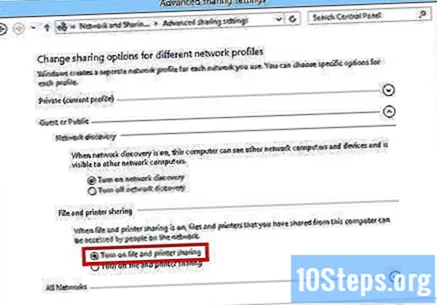
- παράθυρα 8: Κάντε δεξί κλικ στο εικονίδιο "Δίκτυο" στο δίσκο συστήματος και επιλέξτε "Κέντρο δικτύου και κοινής χρήσης". Κάντε κλικ στην επιλογή "Αλλαγή ρυθμίσεων κοινής χρήσης για προχωρημένους" και αναπτύξτε την ενότητα "Όλα τα δίκτυα". Δείτε την ενότητα "Κοινή χρήση δημόσιων φακέλων" και ενεργοποιήστε τον. κάντε κλικ στο κουμπί "Αποθήκευση αλλαγών".
- Windows 7: μεταβείτε στο μενού "Έναρξη", πληκτρολογήστε "πίνακας ελέγχου" και πατήστε ↵ Εισαγάγετε. Κάντε διπλό κλικ στο εικονίδιο "Κέντρο δικτύου και κοινής χρήσης" και κάντε κλικ στην επιλογή "Αλλαγή σύνθετων επιλογών κοινής χρήσης". Αναπτύξτε το προφίλ στο οποίο θα ενεργοποιηθούν οι δημόσιοι φάκελοι (Σπίτι / Εργασία ή Δημόσιο) και αναζητήστε "Κοινή χρήση δημόσιου φακέλου". Ενεργοποιήστε το και κάντε κλικ στο "Αποθήκευση αλλαγών". εισαγάγετε τον κωδικό πρόσβασης διαχειριστή.
- Windows Vista: κάντε κλικ στο μενού "Έναρξη" και μπείτε στον Πίνακα Ελέγχου. Μεταβείτε στο "Δίκτυο και Διαδίκτυο" και, στη συνέχεια, στο "Κέντρο δικτύου και κοινής χρήσης". Αναπτύξτε την καταχώριση "Δημόσιος φάκελος" στην ενότητα "Κοινή χρήση και ανακάλυψη", ενεργοποιώντας την. Κάντε κλικ στο "Αποθήκευση".
Ενεργοποίηση ή απενεργοποίηση κοινής χρήσης με κωδικό πρόσβασης. Στο ίδιο μέρος όπου βρήκατε τις προτιμήσεις του δημόσιου φακέλου σας, έχετε την επιλογή να προστατεύσετε με κωδικό πρόσβασης την κοινή χρήση. Όταν το χρησιμοποιείτε, μόνο άτομα με λογαριασμό χρήστη και κωδικό πρόσβασης στον ίδιο υπολογιστή θα έχουν πρόσβαση σε αυτόν τον δημόσιο φάκελο. Κανένας χρήστης των άλλων μηχανών στο δίκτυο δεν θα μπορεί να έχει πρόσβαση σε αυτό.
Βρείτε τους δημόσιους φακέλους. Μόλις ενεργοποιηθούν, μπορείτε να ξεκινήσετε να προσθέτετε περιεχόμενο σε αυτά, ώστε όλοι οι χρήστες του δικτύου να έχουν πρόσβαση σε αυτά. Καθώς αποτελούν μέρος της Βιβλιοθήκης, ενδέχεται να έχουν πρόσβαση με διαφορετικούς τρόπους ανάλογα με την έκδοση των Windows. Υπάρχει ένας δημόσιος φάκελος σε κάθε βιβλιοθήκη (Έγγραφα, Μουσική, Φωτογραφίες και Βίντεο).
- παράθυρα 8: οι βιβλιοθήκες δεν εμφανίζονται από προεπιλογή σε αυτήν την έκδοση των Windows. Για να τα δείτε, κάντε κλικ στο "Αυτός ο υπολογιστής" για πρόσβαση στην Εξερεύνηση αρχείων. Κάντε κλικ στην επιλογή "Προβολή" στο επάνω μέρος και στη συνέχεια "Πίνακας πλοήγησης" στα αριστερά. Ορίστε την επιλογή "Εμφάνιση βιβλιοθηκών" έτσι ώστε να εμφανίζεται στην πλευρική γραμμή.Αναπτύξτε τη βιβλιοθήκη όπου θα προστεθεί το περιεχόμενο και ανοίξτε τον αντίστοιχο δημόσιο φάκελο.
- Windows 7: μπείτε στο μενού "Έναρξη" και επιλέξτε "Έγγραφα". Στο αριστερό πλαίσιο, αναπτύξτε τους φακέλους "Βιβλιοθήκες" και "Έγγραφα" και επιλέξτε "Δημόσια έγγραφα". Σε άλλες βιβλιοθήκες, μπορείτε επίσης να επιλέξετε "Δημόσιοι φάκελοι".
- Windows Vista: κάντε κλικ στο μενού "Έναρξη" και εισαγάγετε "Έγγραφα". Στο αριστερό πλαίσιο, κάντε κλικ στο "Δημόσιο" στην ενότητα "Αγαπημένοι σύνδεσμοι". Εάν δεν βλέπετε την επιλογή, επιλέξτε "Περισσότερα" και μετά "Δημόσιο". Επιλέξτε τον δημόσιο φάκελο στον οποίο θα τοποθετήσετε περιεχόμενο.
Πρόσθεσε αρχεία. Μπορείτε να μεταφέρετε και να μετακινήσετε αρχεία σε δημόσιους φακέλους όπως οποιονδήποτε άλλο, να αντιγράψετε και να επικολλήσετε ή απλά να μεταφέρετε και να αποθέσετε αντικείμενα σε αυτά.
Μέθοδος 2 από 3: Κοινή χρήση φακέλων σε Mac OS X
Ανοίξτε την ενότητα "Προτιμήσεις συστήματος". Κάντε κλικ στο μενού της Apple και ορίστε αυτήν την επιλογή. πρέπει να συνδεθείτε ως διαχειριστής.
Κάντε κλικ στο κουμπί "Κοινή χρήση" στην περιοχή "Διαδίκτυο και ασύρματα δίκτυα". Θα ανοίξει ένα νέο παράθυρο.
Ενεργοποίηση κοινής χρήσης αρχείων. Επιλέξτε αυτήν την επιλογή στον αριστερό πίνακα για να ενεργοποιήσετε την κοινή χρήση στο Mac σας. Τα δεδομένα μπορούν να διατεθούν σε άλλους υπολογιστές στο δίκτυο.
Προσθέστε τους φακέλους που θέλετε να μοιραστείτε. Κάντε κλικ στο "+" για να ανοίξετε ένα παράθυρο Finder. Αναζητήστε φακέλους που θα είναι διαθέσιμοι σε όλους. Αν θέλετε να μοιραστείτε ένα συγκεκριμένο αρχείο, θα χρειαστεί να δημιουργήσετε έναν ειδικό φάκελο για αυτό. Αφού επιλέξετε το φάκελο, κάντε κλικ στο "Προσθήκη".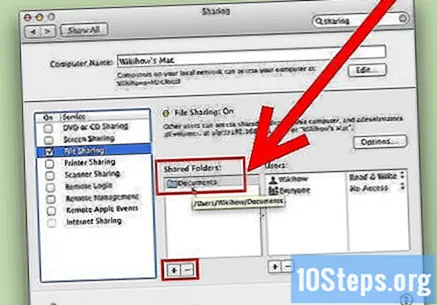
Κοινή χρήση του φακέλου και για υπολογιστές με Windows. Στις προεπιλεγμένες προτιμήσεις, οι κοινόχρηστοι φάκελοι θα είναι προσβάσιμοι μόνο από άλλους Mac. ώστε οι χρήστες των Windows να έχουν πρόσβαση σε αυτούς, να τους επιλέγουν από τη λίστα "Κοινόχρηστοι φάκελοι" και να κάνετε κλικ στο "Επιλογές". Επιλέξτε "Κοινή χρήση αρχείων και φακέλων χρησιμοποιώντας SMB (Windows)" και κάντε κλικ στο "Τέλος".
- Μπορείτε να ορίσετε δικαιώματα για το φάκελο με αυτήν την επιλογή.
Ορίστε τα δικαιώματα για το φάκελο. Στη λίστα "Κοινόχρηστοι φάκελοι", επιλέξτε αυτόν που θέλετε να αλλάξετε. Η λίστα "Χρήστες" στα δεξιά θα εμφανίσει ποια άτομα έχουν πρόσβαση αυτήν τη στιγμή σε αυτόν το φάκελο. Κάντε κλικ στο "+" ή "-" για να προσθέσετε και να καταργήσετε χρήστες από τη λίστα.
Μέθοδος 3 από 3: Κοινή χρήση φακέλων σε Linux
Πρόσβαση σε κοινόχρηστο φάκελο των Windows
Εγκαταστήστε το απαραίτητο λογισμικό για να προσαρτήσετε τον κοινόχρηστο φάκελο. Για να έχετε πρόσβαση σε έναν κοινόχρηστο φάκελο Windows, θα πρέπει να εγκαταστήσετε πρωτόκολλα SMB, λαμβάνοντας άδεια. Κάντε το ανοίγοντας το Terminal (Ctrl+Αλτ+Τ) και πληκτρολογώντας sudo apt-get εγκαταστήστε cifs-utils.
Δημιουργήστε έναν φάκελο για να λειτουργήσει ως η τοποθεσία όπου θα τοποθετηθεί ο κοινόχρηστος φάκελος. Πρέπει να δημιουργηθεί σε μια εύκολα προσβάσιμη τοποθεσία, όπως μια επιφάνεια εργασίας ή μια εφαρμογή τερματικού GUI χρησιμοποιώντας την εντολή mkdir. Για να δημιουργηθεί ο "κοινόχρηστος φάκελος" στην επιφάνεια εργασίας, πληκτρολογήστε mkdir ~ / Επιφάνεια εργασίας / κοινόχρηστος φάκελος.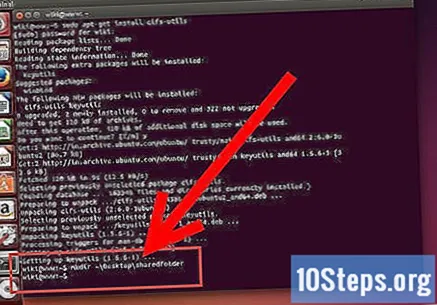
Τοποθετήστε το φάκελο μετά τη δημιουργία του. Θα χρησιμεύσει ως τοποθεσία για τον κοινόχρηστο φάκελο. όταν το συναρμολογήσετε, θα το συνδέσετε στο Linux. Ανοίξτε ξανά το Terminal και εισαγάγετε την ακόλουθη εντολή (με βάση το προηγούμενο παράδειγμα δημιουργίας του "κοινόχρηστου φακέλου"):
- sudo mount.cifs //ComputerNameWindows/Κοινή χρήση φακέλων / Σπίτι /όνομα χρήστη/ Desktop / shared-share -o user =Όνομα χρήστη των Windows
- Θα σας ζητηθεί ο κωδικός πρόσβασης ρίζας Linux, καθώς και ο λογαριασμός χρήστη των Windows.
Πρόσβαση στο φάκελο. Κατά το άνοιγμα του προσαρτημένου φακέλου, μπορείτε να αναλύσετε τα αρχεία, προσθέτοντας άλλα ή αφαιρώντας τα δώρα, όπως σε οποιονδήποτε άλλο φάκελο. Το τερματικό μπορεί επίσης να χρησιμοποιηθεί για πρόσβαση σε αρχεία στον κοινόχρηστο φάκελο.
Δημιουργία κοινόχρηστου φακέλου
Εγκαταστήστε το Samba. Πρόκειται για ένα πρόγραμμα ανοιχτού κώδικα που σας επιτρέπει να μοιράζεστε τους φακέλους σας με χρήστες των Windows. εγκαταστήστε το Samba από το τερματικό πληκτρολογώντας sudo apt-get εγκαταστήστε το samba.
- Μετά την εγκατάσταση του Samba, δημιουργήστε ένα όνομα χρήστη εισάγοντας smbpasswd -α όνομα χρήστη. Θα πρέπει επίσης να ορίσετε έναν κωδικό πρόσβασης.

Δημιουργήστε έναν κατάλογο για κοινή χρήση. Μπορεί να χρησιμοποιηθεί οποιοσδήποτε υπάρχων κατάλογος, αλλά είναι χρήσιμο να μπορείτε να προσδιορίσετε ποιοι φάκελοι κοινοποιούνται σε άλλα μηχανήματα. Χρησιμοποιήστε την εντολή mkdir για να δημιουργήσετε αυτόν τον κατάλογο.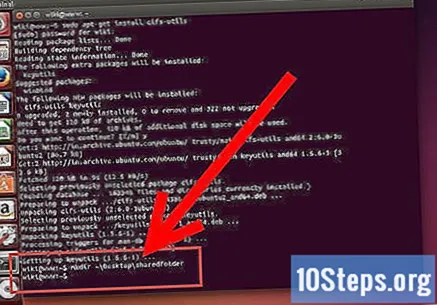
Ανοίξτε το αρχείο διαμόρφωσης Samba. πληκτρολογήστε το sudo vi /etc/samba/smb.conf; οποιοδήποτε πρόγραμμα επεξεργασίας αρχείων μπορεί να χρησιμοποιηθεί, το "vi" είναι απλώς ένα παράδειγμα. Το αρχείο διαμόρφωσης θα εμφανίζεται στο πρόγραμμα.
- Κάντε κύλιση προς τα κάτω στο τέλος του αρχείου και προσθέστε τις ακόλουθες γραμμές:
- Οι ρυθμίσεις μπορούν να αλλάξουν κατά βούληση (αφήστε το φάκελο ως μόνο για ανάγνωση ή δεν τον δημοσιοποιεί).
- Μπορούν να προστεθούν περισσότερες από μία καταχωρίσεις για το αρχείο για πολλούς κοινόχρηστους φακέλους.

Αποθηκεύστε το αρχείο διαμόρφωσης και κλείστε το πρόγραμμα επεξεργασίας. Επανεκκινήστε την υπηρεσία SMB εισάγοντας επανεκκίνηση υπηρεσίας sudo smbd. Το αρχείο διαμόρφωσης θα φορτωθεί ξανά, εφαρμόζοντας προτιμήσεις στον κοινόχρηστο φάκελο.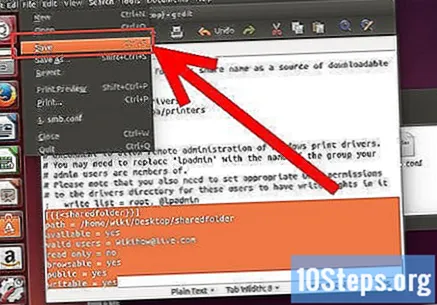
Λάβετε τη διεύθυνση IP σας. Για να συνδέσετε το φάκελο στα Windows, πρέπει να έχετε τη διεύθυνση IP του υπολογιστή Linux. πληκτρολογήστε το ifconfig στο τερματικό και γράψτε το.
Πρόσβαση στο φάκελο στα Windows. Δημιουργήστε μια νέα συντόμευση οπουδήποτε στα Windows. κάντε δεξί κλικ και επιλέξτε "Νέο" → "Συντόμευση". Εισαγάγετε τη θέση του φακέλου που δημιουργήθηκε στο Linux χρησιμοποιώντας τη διεύθυνση IP: \Διεύθυνση IPόνομα φακέλου. Κάντε κλικ στο "Επόμενο", δώστε ένα όνομα στη συντόμευση και κάντε κλικ στο "Τέλος". Όταν ανοίγετε αυτήν τη συντόμευση, μπορείτε να δείτε τα περιεχόμενα του κοινόχρηστου φακέλου.
Προειδοποιήσεις
- Ποτέ μην ξεχνάτε με ποιον μοιράζονται τους φακέλους. Όταν υπάρχει περιεχόμενο που δεν θέλετε να βλέπετε, να αλλάζετε ή να διαγράφετε, απενεργοποιήστε τα δικαιώματα κοινής χρήσης.
- Τα μη προστατευμένα ασύρματα δίκτυα θα επιτρέπουν στους κοντινούς (και άγνωστους) χρήστες να έχουν πρόσβαση σε φακέλους.